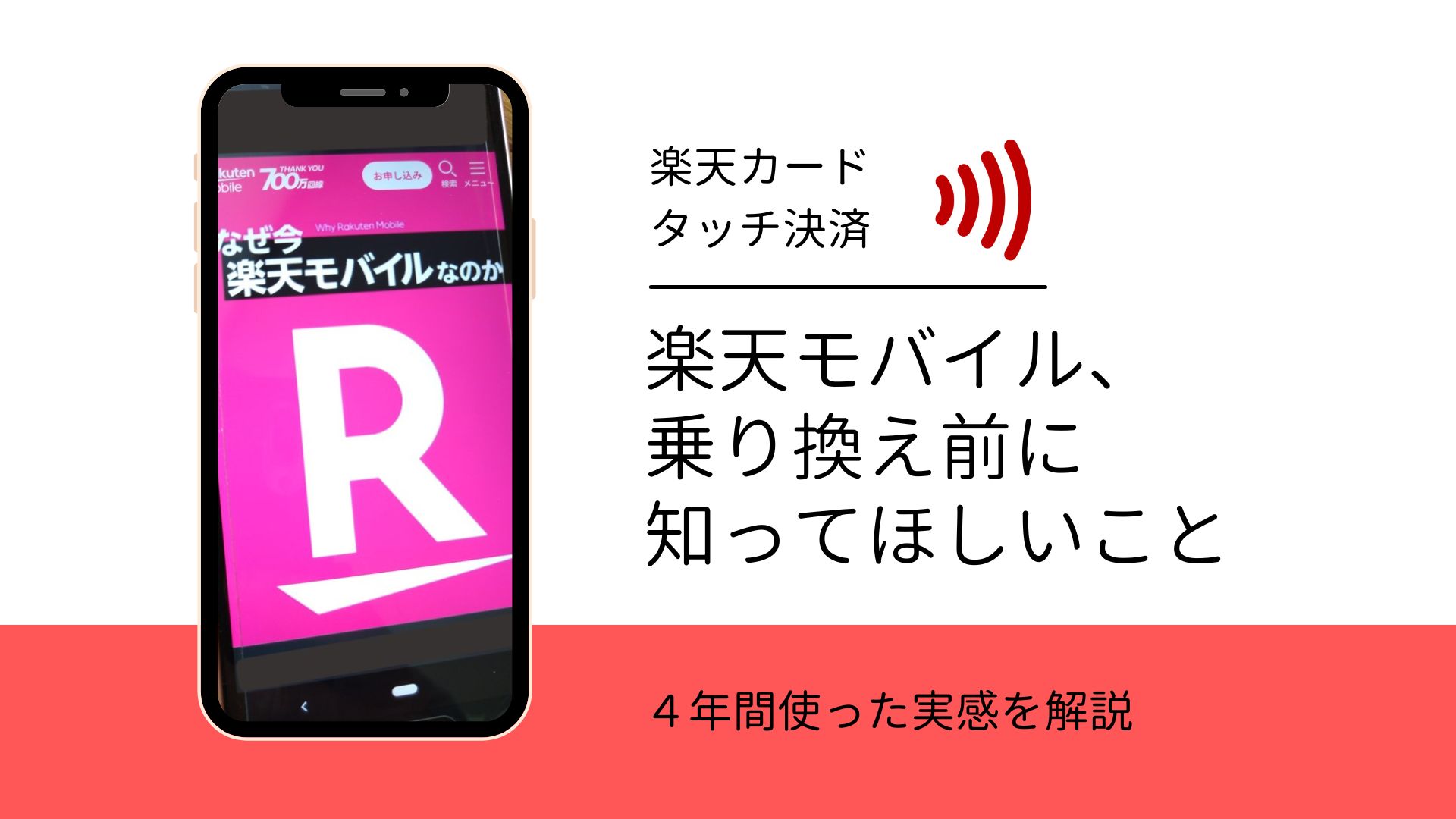こんにちは!ミルクです。
楽天モバイルを使い続けて2年半。
先日この記事↓を書いて初めて知ったのが、
楽メールの存在。
楽天モバイルのキャリアメールです。
2022年7月1日から料金プラン「Rakuten UN-LIMIT VII」の契約者へ提供開始…にも関わらず、今まで利用していませんでした!
ということで、さっそく楽メールの情報を集めて実際に登録してみたので解説します。
- 楽メールって何? 概要とメリット・デメリット
- 楽メールの設定方法
- 超有名フリーメールGmailとの比較
結論は、
キャリアメールである楽メールは信頼性が高い。ただし、Gmailでも全然OK
です。
楽メールとは?メリット・デメリットも

楽メールの概要
取得できるドメインは「@rakumail.jp」。メールアドレスは好きなものを設定できます。
●楽メールの仕様↓
| メールボックスの最大容量 | 1GB |
| メールボックスの最大メール件数 | 最大500,000件 |
| 受信メールの最大容量 | 50MB |
| 送信メールの最大容量 | 25MB |
| 添付ファイルの最大容量 | 10MB(1ファイルあたり) |
| 一斉送信可能件数 | 200件 |
メールボックスが1GBを超えた場合、送信・受信・転送・下書き保存ができなくなり、エラーメッセージが表示されます。既存のメールが自動で消えることはありません。
送信メール1通あたりの添付ファイルの上限数は50件。添付ファイルの上限数を超えた場合、容量に関わらず送信できない場合があります。
楽メールのメリット
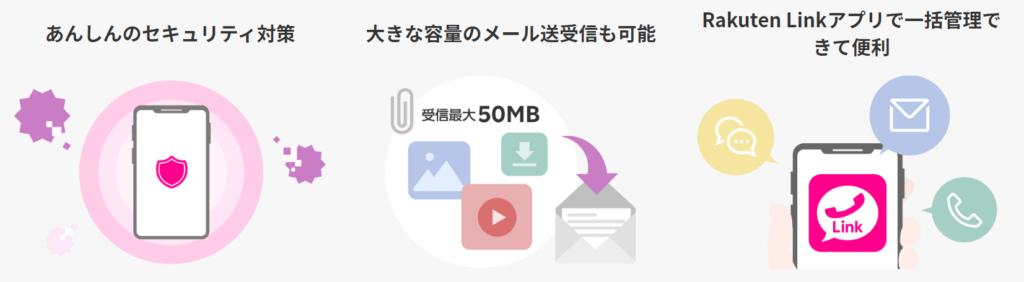
月額利用料が無料
月額利用料は無料です。
楽天IDに対して1つのメールアドレスの設定ができ、複数回線を契約した場合もアドレスは1つです。
セキュリティ機能が充実
迷惑メールフィルター機能のセキュリティ対策が充実しています。
- 受信したいメールアドレスやドメインを個別に設定
- 拒否したいメールアドレスやドメインを個別に設定
- 迷惑メールフィルターのレベルをオフ・標準・強の3段階から選べる
- 事業者ごとに携帯・PCメールの拒否設定
- URLが含まれるメールを自動的に迷惑メールフォルダーへ振り分けられる
- アドレスを偽って送ってくる「なりすましメール」を受信しないように設定
- 大量送信者からのメールを自動的に迷惑メールフォルダーに振り分けられる
- 添付ファイルがウイルスに感染しているメールを自動的に迷惑メールフォルダーへ振り分けられる
正直、「全部は設定しないかも」っていうくらいの充実っぷりです。
通話アプリ「Rakuten Link」で一括管理ができる
通話アプリ「Rakuten Link」でメールの送受信や設定を管理できます。
私はこの点が非常にお気に入り。通話やメッセージ機能があるRakuten Linkでメールも一括で管理できればシンプルです。

メールを利用するためだけのアプリをインストールする必要はないよ!
最大50MBまで受信可能
メール受信の最大容量は1通につき50MB。
大容量の添付ファイルでも問題なく受け取れます。
送信時は最大25MBまでOKなので、動画や容量の大きな写真も送ることができます。
楽メールのデメリット
楽天モバイルを解約すると利用できない。
楽天モバイルを解約すると、31日間はメールアカウントとデータは保持されます。
その間に「楽メール持ち運びサービス」を月額税込330円で利用しないと、メールデータを引き継げません。
31日を過ぎると、再度楽天回線を契約をしてもメールは復旧できないので注意してください。
PCで確認できない
楽メールを管理できるのは、通話アプリのRakuten Linkのみ。
そのため操作は全てスマホ。PCでは利用できません。PCで作業中にすぐメールを送信したり長文を打ったりすることは難しいです。
「さっき、Rakuten Linkでの管理が一番気に入っているって書いたじゃん!」
って、感じですね。そうです。メリットな一方、大きなデメリットでもあります。
今後、Rakuten Linkのデスクトップ版がリリースされれば状況は変わるので、待つしかないですね。
楽天メールの登録・アクセス方法
1.「my 楽天モバイル」アプリを立ち上げる
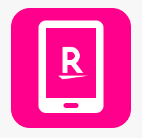
2.楽メールの設定をする
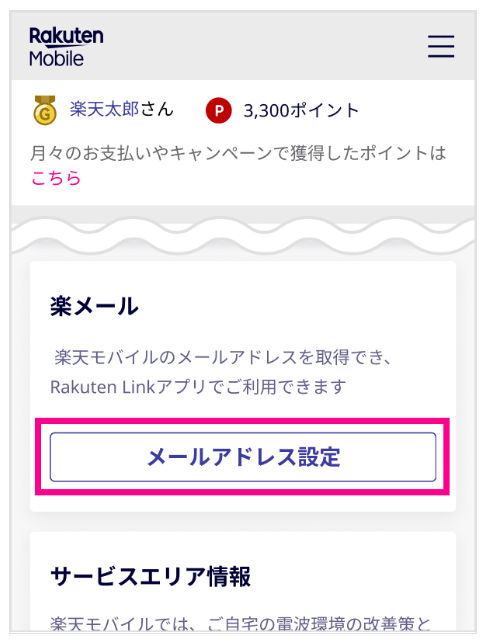
ホーム画面下部の「メールアドレス設定」をタップ。
3.メールアドレスを設定する
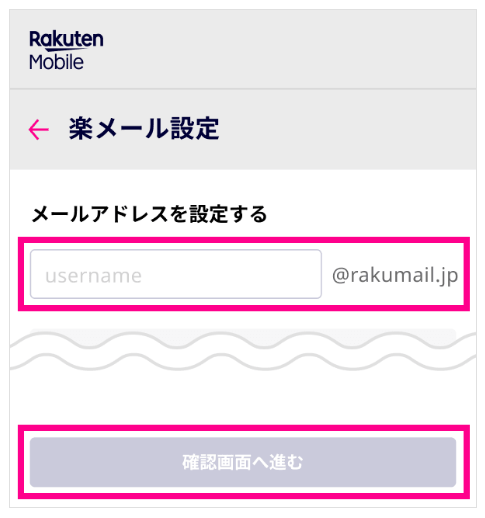
画面に表示される設定ルールに沿って、メールアドレスを入力。「確認画面へ進む」をタップ。
メールアドレス設定ルール
- 1〜30文字まで
- 半角英数字、「-」(ハイフン)、「.」(ドット)、「_」(アンダーバー)のみ使用可能
- 全て小文字で表示
- アドレス内での「.」の連続使用、アドレスの最後の「.」は使用不可
- 1つ目の文字は、アルファベットまたは数字のみ使用可能
4.設定内容を確認する
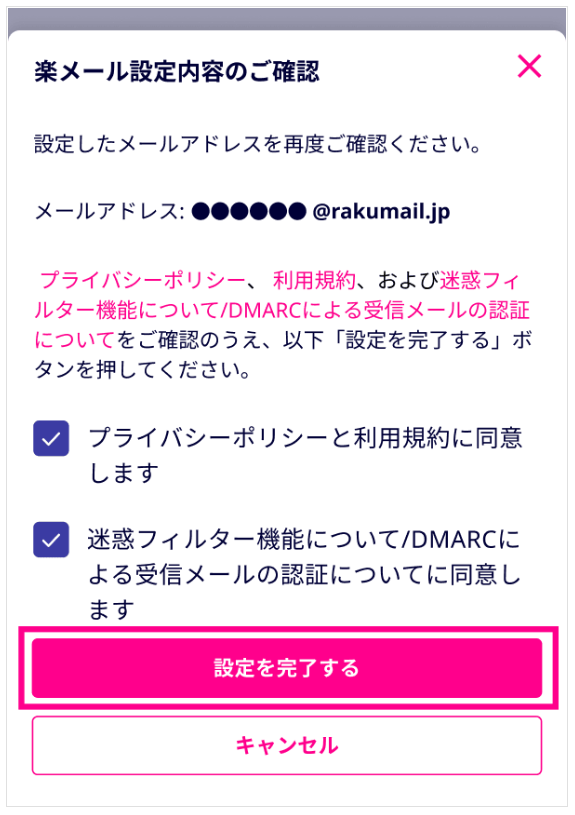
内容を確認後、利用規約等を確認してチェックボックスにチェック。
その後「設定を完了する」をタップ。
5.初期設定の完了を確認する
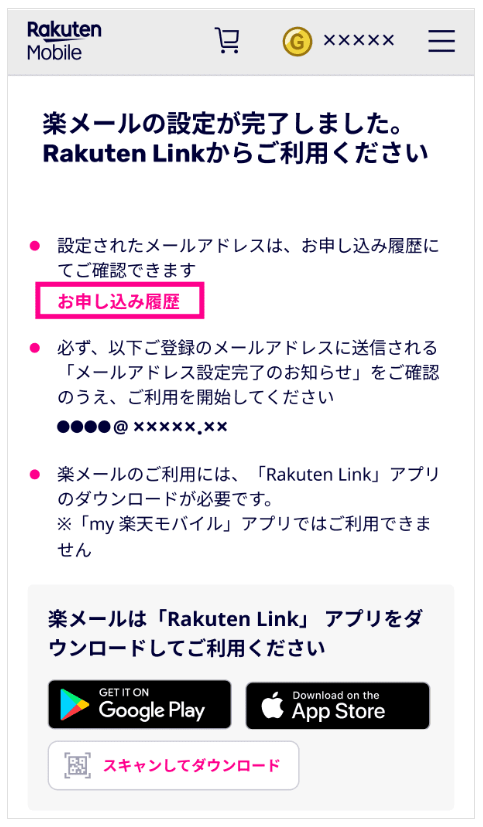
設定内容は「お申込み履歴」から確認可能。
設定したアドレスに完了メールが届くので、Rakuten Linkアプリで確認。
6.Rakuten Linkアプリを立ち上げる

7.画面下部のメールアイコンをタップする
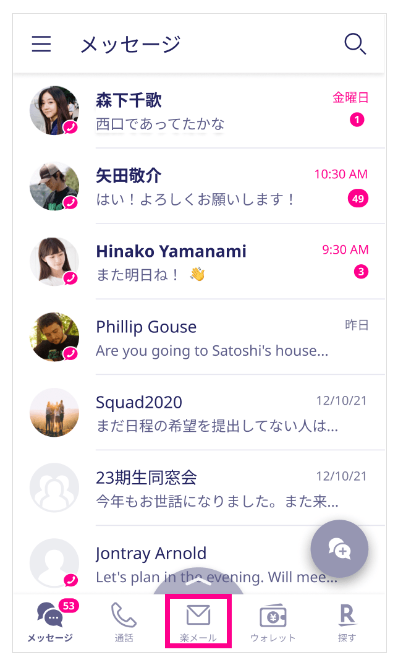
8.規約等の確認をする
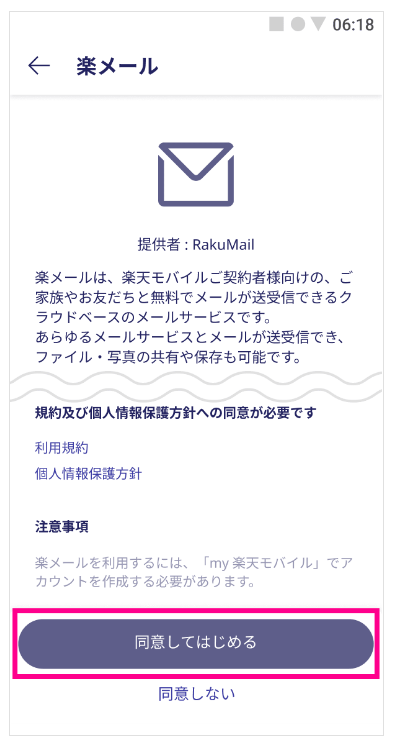
規約及び個人情報保護方針の確認後、「同意してはじめる」をタップ。
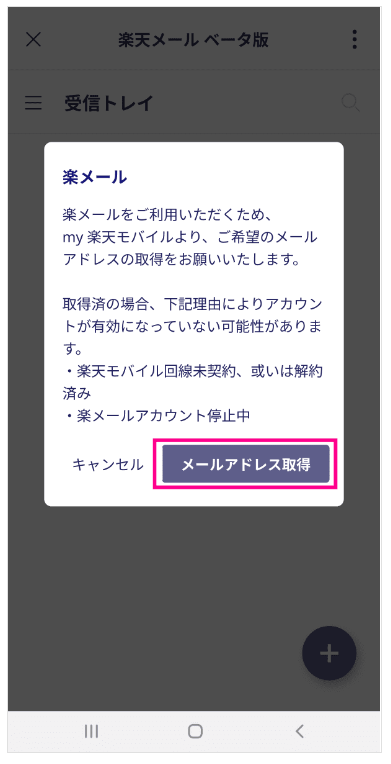
メールアドレスを設定していない場合、この画面が表示されます。
「メールアドレス取得」をタップし、メールアドレスを設定。
9.メール画面が表示される
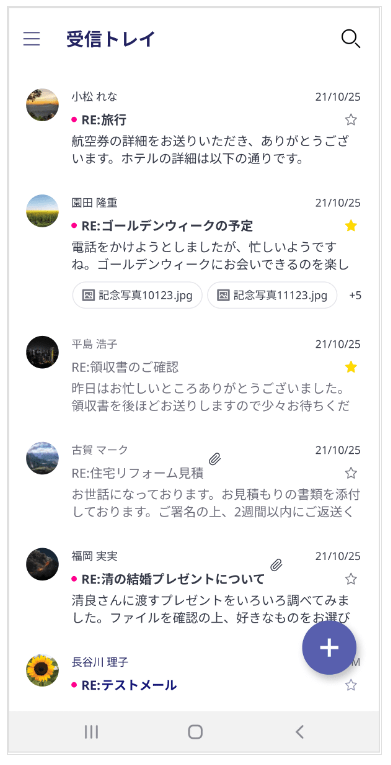
以上で完了です。
Gmailでいいのでは?
と、ここまで書いてきて何ですが、そもそもキャリアメールは必要なのでしょうか。
有名なフリーメールであるGmailやYahoo!メールで十分なのでは?
Gmailのスペックと比較して考えてみます。
そもそもフリーメールとキャリアメールの違いって?
キャリアメールは、携帯電話会社が独自のドメインで提供するメールサービスです。代表的なものは、ドコモの「docomo.ne.jp」、auの「ezweb.ne.jp」、ソフトバンクの「softbank.ne.jp」など。
一方、フリーメールは誰でも利用できるメールサービスです。基本的に無料。代表的なものはGmailとYahoo!メール。筆者もこの2つのアドレスを持っています。
キャリアメールが提供元の携帯電話会社と契約しないと利用できないのに対して、フリーメールはインターネットに接続する環境と機器があれば、誰でも利用できます。
よって、契約を通じて個人情報の提供が必要なキャリアメールの方が一般的には信頼性が高いとみられています。フリーメールよりもブロックされたり、迷惑メールに振り分け得られたりする可能性が低くなります。
Gmailの機能
GmailはGoogleが提供するフリーメールサービスです。Googleアカウントがあれば「gmail.com」のアドレスを取得できます。
| 月額料金 | 無料 |
| メールボックスの最大容量 | Googleストレージ全体で15GB |
| 受信メールの最大容量 | 50MB |
| 送信メールの最大容量 | 25MB |
迷惑メールのフィルター機能も充実しています。
- 特定の送信者をブロック設定
- 以下のようなメールを【迷惑メール】に自動振り分け
- なりすましメール
- フィッシング詐欺
- 未確認の送信者からのメール
- 職場や学校などで管理者が設定した特定のメール
- 特定の送信者からのメール
- 件名や本文が空のメール
- 手動で迷惑メールに振り分けたメール
容量も十分ありフィルター機能も充実しているGmail。ユーザー数は全世界で15億人に上ります(2018年10月時点)。フリーメールとはいえ、キャリアメールと変わりない信頼と実績があるといえるでしょう。
まとめ
楽メールの設定方法とメリット・デメリットを解説しました。
筆者は、楽メールはこのまま利用するものの、PCでは使えない点に不便さを感じます。
Gmailも使い勝手が良いので、各種サービスのアカウント登録はフリーメールのGmail、家族や職場など信頼性が求められる場面ではキャリアメールの楽メールを、というように、使い分けるのがよいのではないでしょうか。